Tomcat 攻防
tomcat的环境部署
安装tomcat
这里tomcat用的版本为tomcat-7.0.54更新版本或历史版本可以去官网下载
将下载好的tomcat压缩包放入服务器
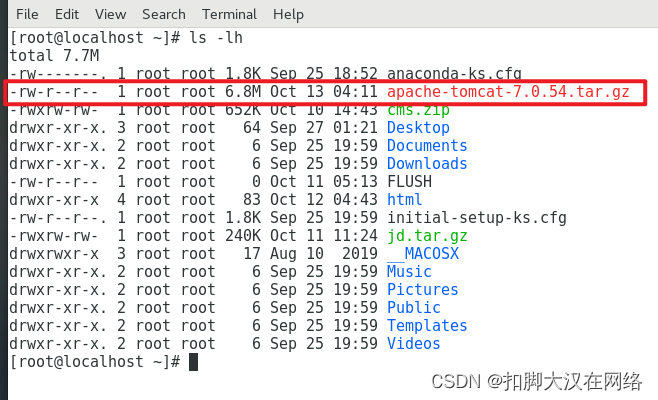
解压tomcat
对压缩包进行解压tar xf apache-tomcat-7.0.54.tar.gz

一般放入/usr/local/下这个目录一般为用户自己安装的软件目录
我们将其移动到/usr/local下并改一个好记的名字
mv apache-tomcat-7.0.54 /usr/local/tomcat

启动tomcat
tomcat/bin下是所有可执行文件包括启动程序,Tomcat的启动程序是startup.sh我们进行启动
/usr/local/tomcat/bin/startup.sh 前面为绝对路径

检查服务是否开启

服务启动成功了
配置远程管理文件
修改标题
我们可以修改一个标题让我们负载均衡的时候好分辨服务器
标题的配置文件在webapps/ROOT/index.jsp的第47行中
我们对他进行一个编辑vim /usr/local/tomcat/webapps/ROOT/index.jsp
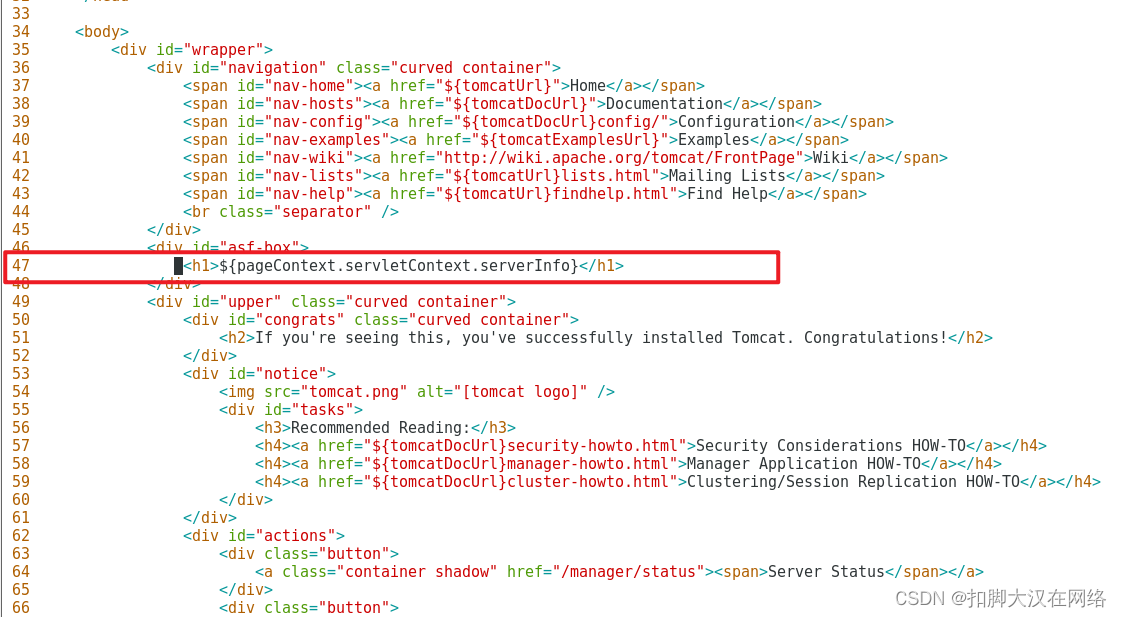
这是一个标题的配置我们将他注释掉重新写一个
注释用这个括起来<%-- --%>
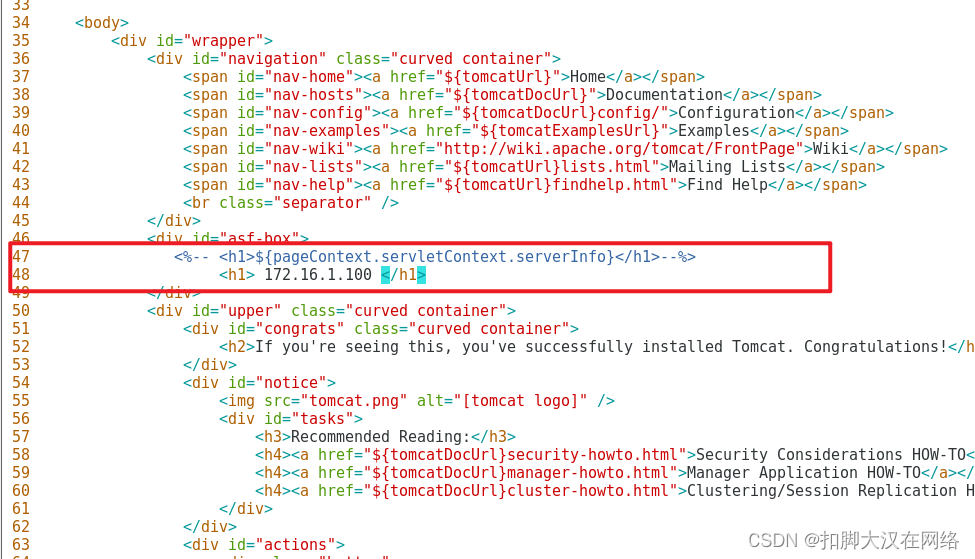
wq进行保存重新访问网页
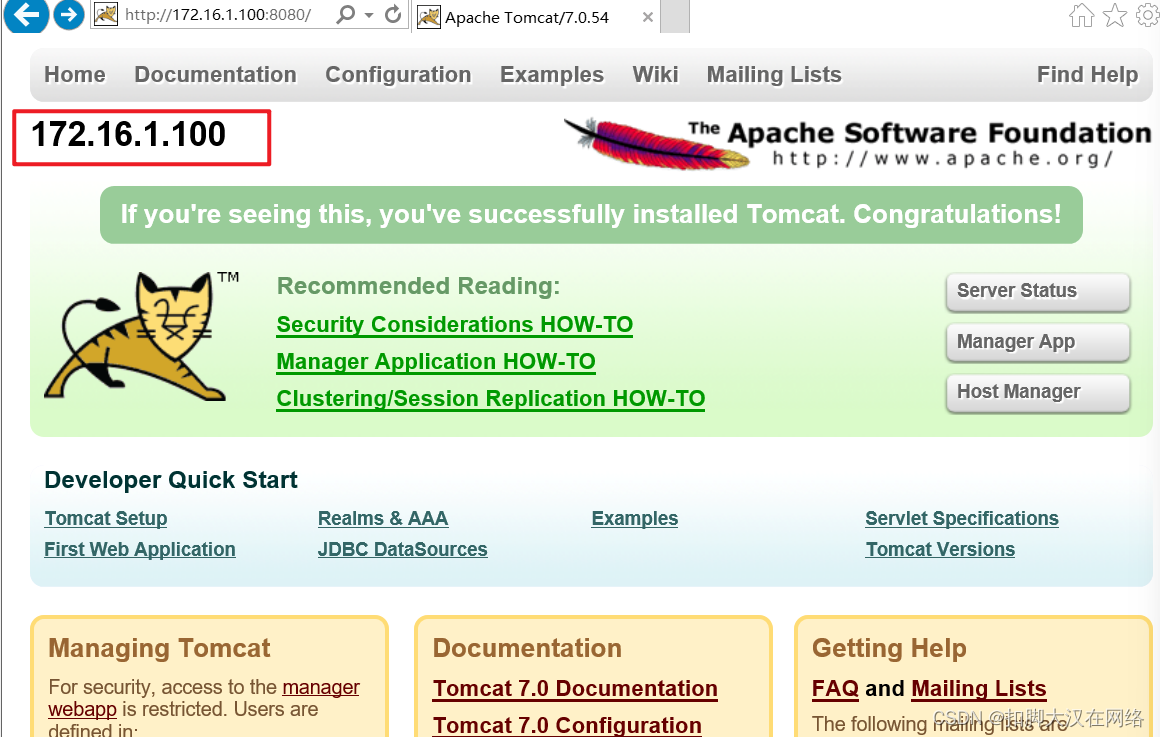
这样就修改成功了
开启远程管理
开启远程管理后我们就可以在网站上对tomcat进行一个配置
它的配置文件在tomcat/webapps/manager/META-INF/下的context.xml文件里
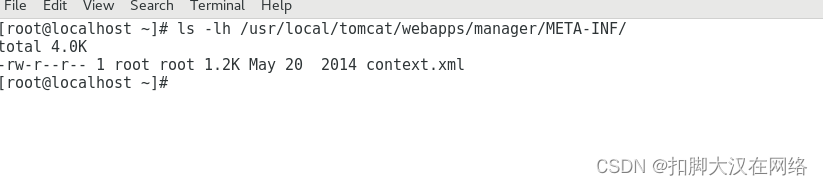
现在对其进行一个配置vim /usr/local/tomcat/webapps/manager/META-INF/context.xml
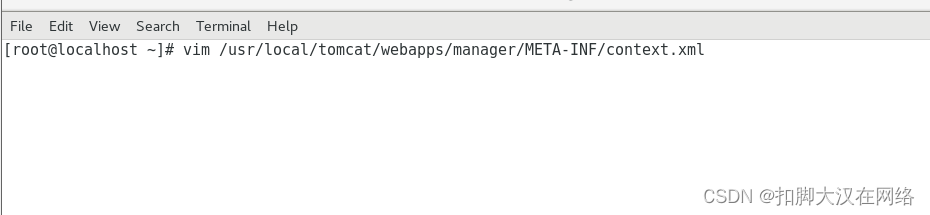
这是配置文件
<Valve className="org.apache.catalina.valves.RemoteAddrValve" allow="^.*$" />
<Manager sessionAttributeValueClassNameFilter="java\.lang\.(?:Boolean|Integer|Long|Number|String)|org\.apache\.catalina\.filters\.CsrfPreventionFilter\$LruCache(?:\$1)?|java\.util\.(?:Linked)?HashMap"/>
将配置文件放入27行到这里

allow="^.*$"表示的意思是允许所有的地址进行访问管理
设置完成后wq进行保存
远程管理的账号密码管理
配置完成远程管理后我们进行对远程管理账号密码进行配置
远程管理的账号密码配置文件在/usr/local/tomcat/conf/下的tomcat-users.xml文件

我们编辑这个配置文件进行远程管理账户密码的配置
vim /usr/local/tomcat/conf/tomcat-users.xml

将以下配置加入到配置文件中
<roleomca rolename="manager-gui"/>
<role rolename="manager-script"/>
<role rolename="manager-jmx"/>
<role rolename="manager-status"/>
<role rolename="admin-gui"/>
<role rolename="admin-script"/>
<user username="tomcat" password="tomcat" roles="manager-gui,manager-script,manager-jmx,manager-status,admin-gui,admin-script"/>

tomcat:tomcat为管理账户的账号密码对文件进行wq保存
对tomcat服务进行重启
/usr/local/tomcat/bin/shutdown.sh
/usr/local/tomcat/bin/startup.sh

在浏览器访问远程管理网站

输入tomcat:tomcat进行登录
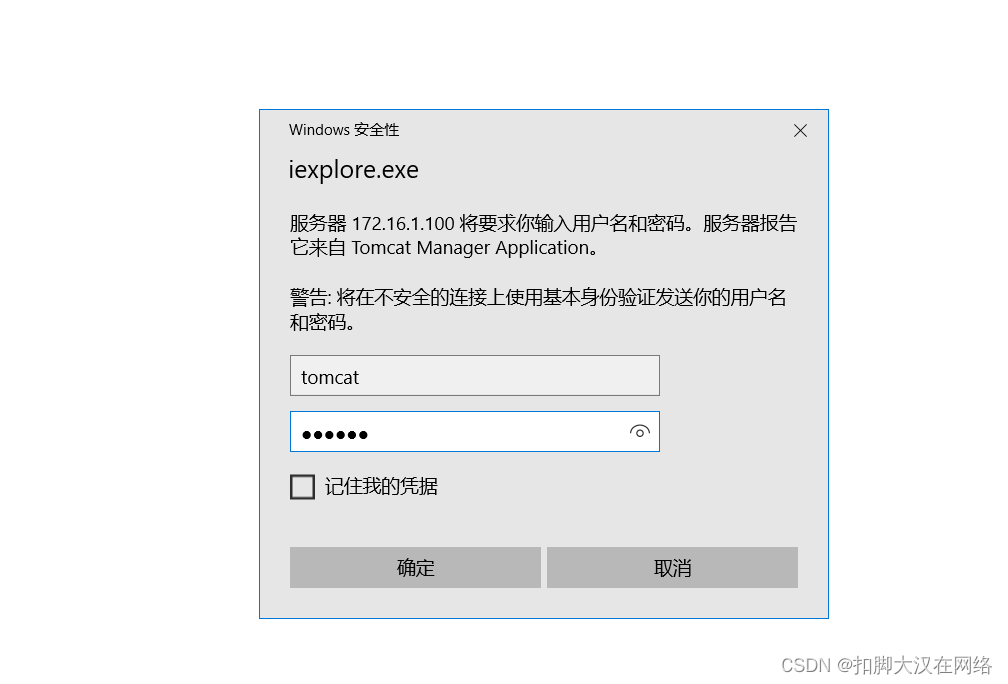
登录成功就可以管理了
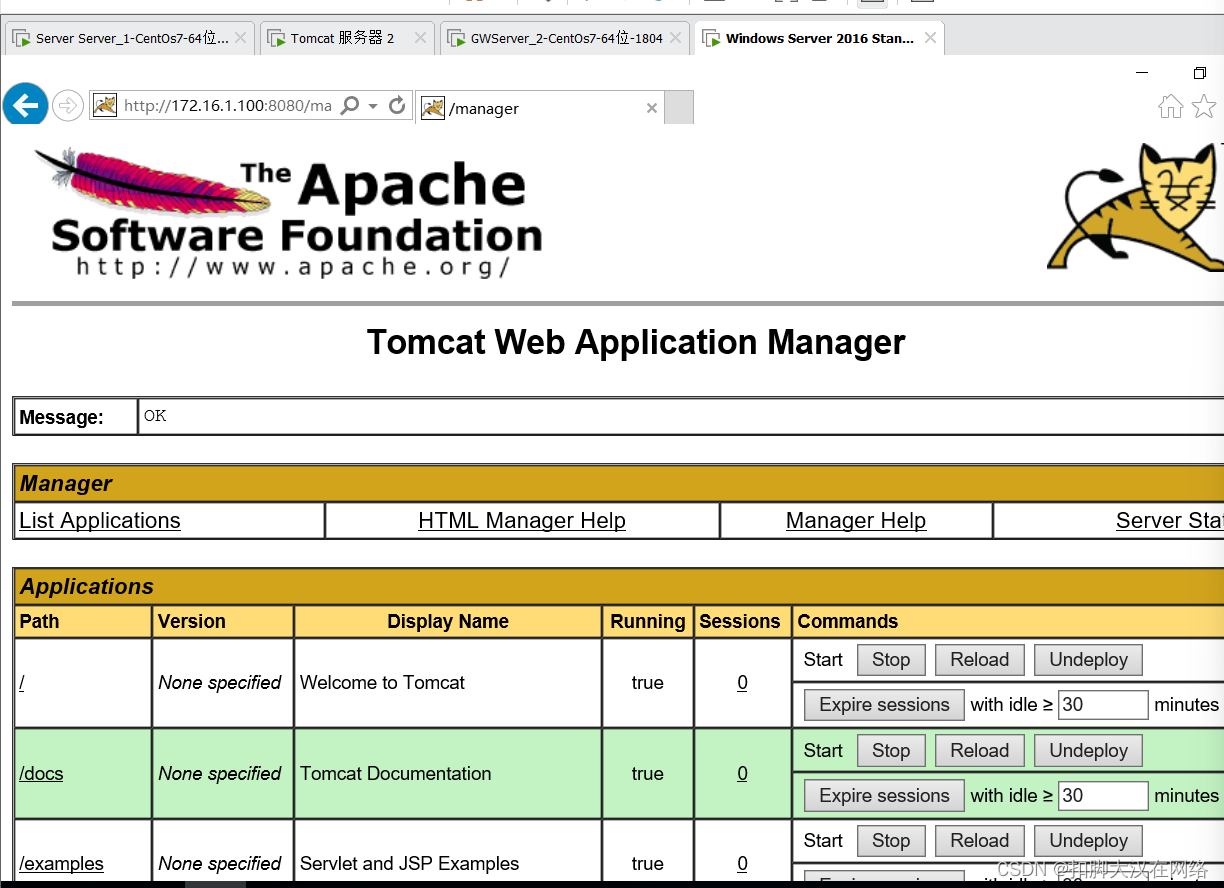
部署webshell
模拟黑客我们已经进入后台管理网站
找到WAR file to deploy模块

点击浏览上传我们的大马文件

点击提交
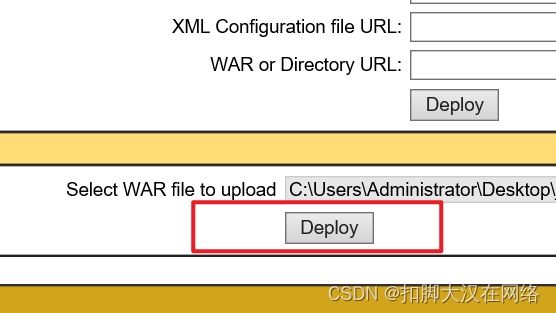
我们在上面的列表里可以看到我们上传的文件
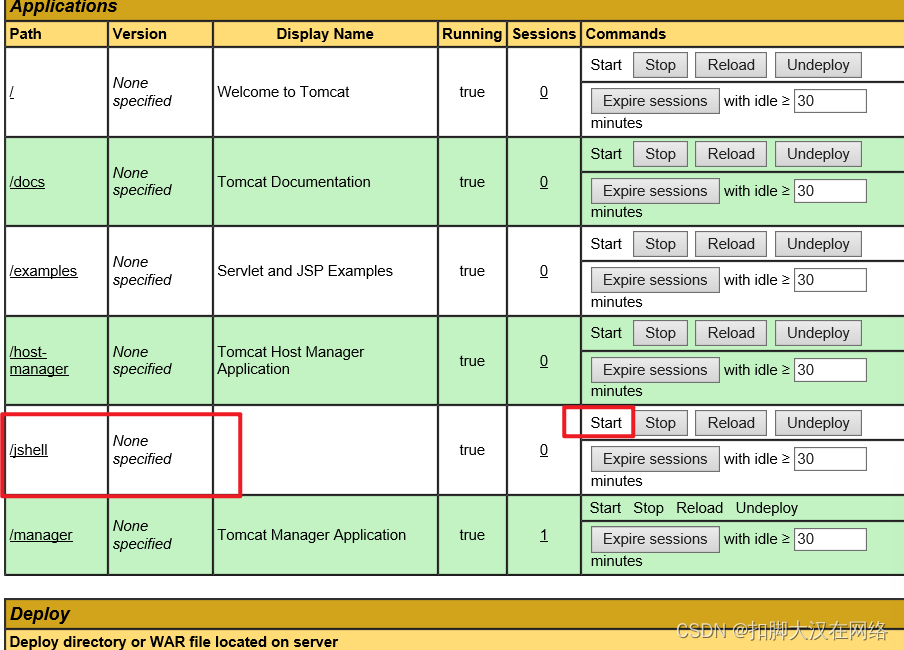
默认就启动执行
我们在url网站上执行我们的大马脚本
http://172.16.1.100:8080/jshell/jshell.jsp
进入控制页面

输入密码进入我们的后门后台在这里就可以直接拿到webshell了
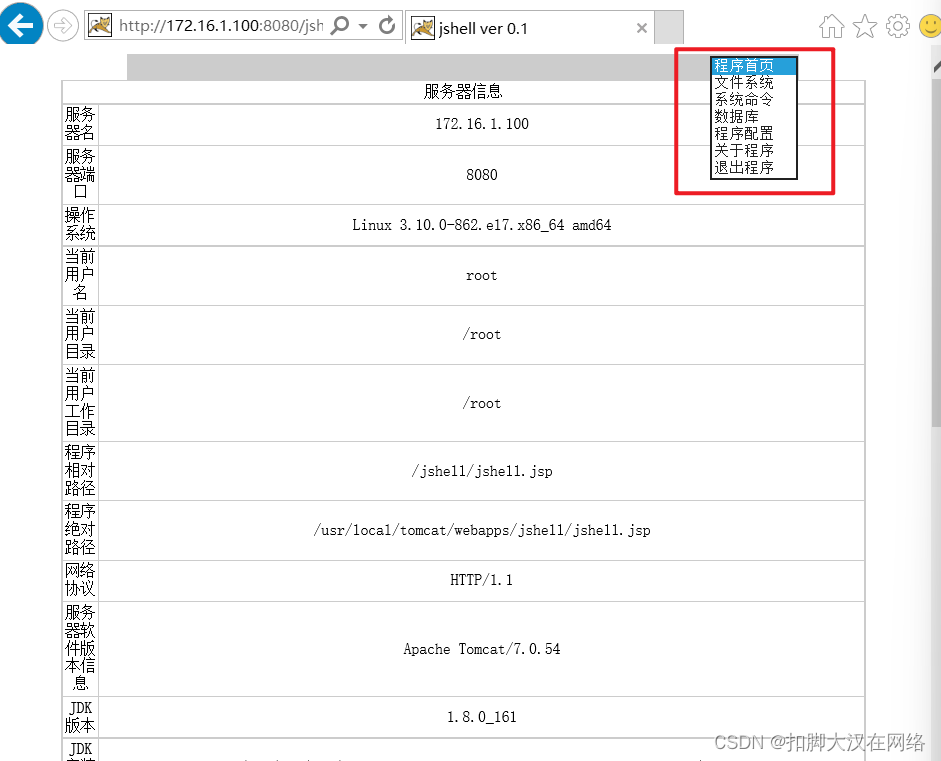

























 184
184











 被折叠的 条评论
为什么被折叠?
被折叠的 条评论
为什么被折叠?








